如何进入惠普bios设置呢?
- 分类:教程 回答于: 2017年02月07日 00:00:00
BIOS是电脑开机进入的第一个程序,那么我们如何进入惠普bios设置呢?电脑品牌不同,进入bios设置的方法的按键也不一样,下面,我就针对惠普电脑给大家介绍一下进入BIOS的方法
1、重启电脑或者按下开机键,然后在出现惠普品牌logo界面不停的点击启动热键进入BIOS(笔记本按F2或者F10,台式机按F2,一般在开机界面左下角会有按键提示)

2、如图进入BIOS界面,我们可以使用方向键切换菜单选项,下面给大家介绍一下最常设置的第一启动项的设置方法,找到“system configuration”系统设置选项
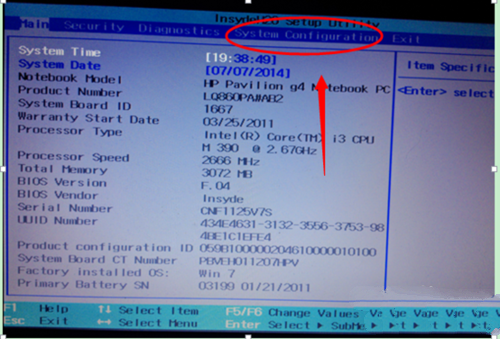
3、在system configuration选项卡中,找到”boot options”也就是启动设置
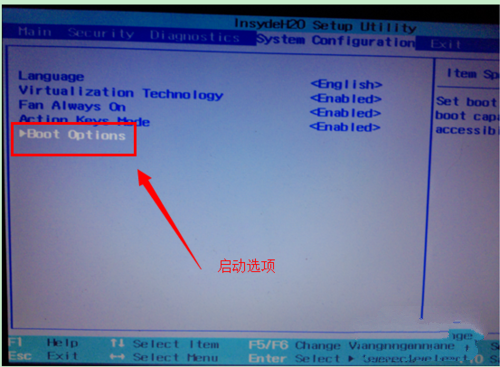
4、进入系统启动设备选项设置,排在前面的就是首选启动设备啦。如果要调整可以通过下面提示,用键盘上下箭头来调整
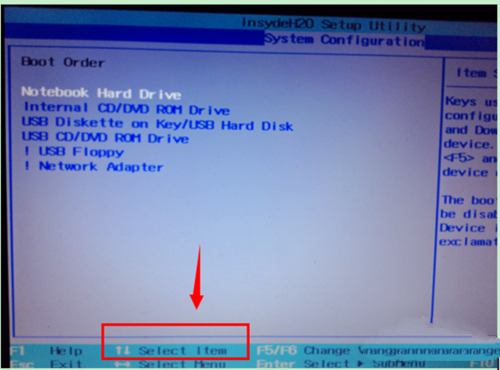
5、如果设置好之后,选择按下F10键盘。保存并退出BIOS设置(选项 YES)
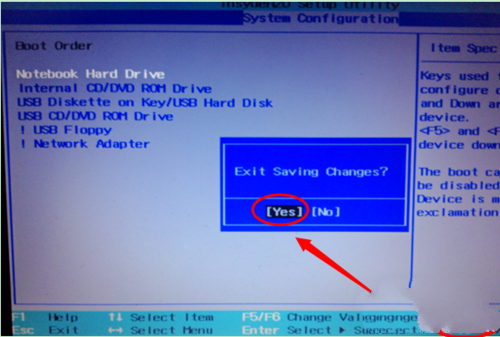
以上就是小编为大家介绍的是如何进入惠普bios设置的方法了,你学会了吗?
 有用
5
有用
5


 小白系统
小白系统


 1000
1000 1000
1000 1000
1000 1000
1000 1000
1000 1000
1000 1000
1000 1000
1000 1000
1000 1000
1000猜您喜欢
- "驱动精灵:让电脑运行更顺畅"..2023/06/10
- 【实用建议】2024年最佳PDF修改器推荐..2024/10/28
- QQ游戏官网:畅玩精彩游戏,尽在一站式平..2023/11/22
- 苹果以旧换新怎么换2022/06/25
- "驱动精灵:让电脑运行更顺畅"..2023/06/02
- 电脑恢复系统教程2020/02/15
相关推荐
- 惠普笔记本系统安装教程2021/01/31
- 安卓系统下载微博2022/10/15
- 笔记本电脑没有声音怎么办的解决方案..2021/12/26
- 新手一键重装系统流程方法..2023/02/13
- 重装系统联想售后重装系统是正版的吗..2023/04/23
- win7ios文件怎么刻录到u盘2016/11/05




















 关注微信公众号
关注微信公众号





